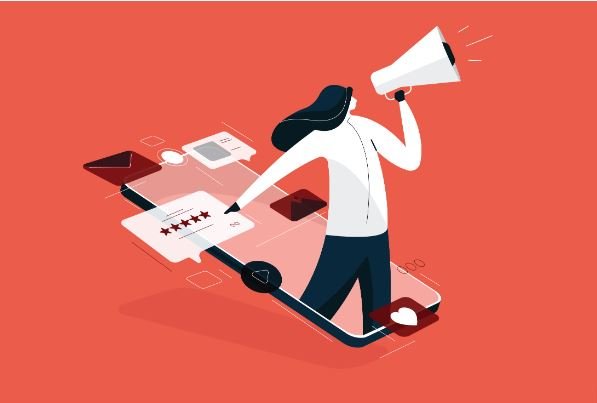قبلا در مطلب ۹ کاری که باید هنگام اولین استفاده از گوشی آیفون انجام دهید(قسمت اول) 3 نکته از 9 نکته مربوط را گفتیم و در این مطلب هم به 3 نکته دیگر می پردازیم.
4-اضافه کردن اطلاعات
کار دیگری که باید انجام دهید این است که به گوشیتان بگویید که شما چه کسی هستید. برای این کار به contacts بروید و از آنجا بر روی گزینه+ که در گوشه بالایی و سمت راست صفحه نمایش قرار دارد کلیک کنید و سپس اطاعات پایه ای خودتان که می تواند برای siri کافی باشد تا شما را با آن مشخصات بشناسد وارد کنید.
شما می توانید با وارد کردن”Home” در نرم افزار نقشه گوشیتان و یا گفتن “Take me home” به سیری، مسیریابی از محلی که هستید به خانه تان را داشته باشید. اما برای داشتن این امکانات باید این اطلاعات را به گوشیتان بدهید تا بعدا گوشی بتواند به آن مراجعه کند، برای این کار کمی پایین بروید و قسمتی را مشاهده می کنید که در آن می توانید آدرس های موردنظرتان از قبیل آدرس خانه و آدرس محل کار و یا هر آدرسی که دوست دارید سیری بعدا به راحتی شما را به آنجا هدایت کند وارد کنید. در این قسمت شما می توانید اصطلاحات شخصی تان را هم وارد کنید و بعدا قادر خواید بود که از سیری سوالاتی از قبیل”همسر من کجاست؟”،”نوشته مادر من؟” را بپرسید و جواب دریافت کنید.
پس از اینکه مخاطبینتان را وارد کردید باید به آدرس ettings > General > Siri > My Info بروید و از آنجا اطلاعات مربوط به تماس با خودتان را در آنجا وارد کنید، و اگر شما نیاز دارید که بستگان بیشتری را برای خودتان اضافه کنید می توانید این کار را با سیری انجام دهید، مثلا می توانید بگویید”My wife’s name is Jacqueline”
با وارد کردن اطلاعات شخصیتان سیری قادر خواهد شد که عباراتی مانند:”به من یادآوری کن زمانی که به خانه رسیدم سطل آشغال را خالی کنم” را بفهمد.
5- سفارشی سازی اطلاعات تماس
حالا که در مورد مخاطبین و اطلاعات تماس می گوییم، چند نکته وجود دارد که با آن می توانید اطلاعات تماستان را شخصی سازی کنید و بهتر است آن ها را یاد بگیرید.
به جای وارد کردن نام و نام خانوادگی و شماره تماس اشخاص، کمی بیشتر وقت بگذارید و اطلاعات بیشتری راجع به دوستانتان را به همراه شماره آن ها وارد کنید.اطلاعاتی مانند تاریخ تولد، سالگرد ازدواج و یا هر تاریخی که میتوانید آن را به تقویمتان اضافه کنید و یا همچنین می توانید آدرس خانه را با نام دوستتان ذخیره کنید تا اگز زمانی از سیری سوال کردید تاریخ تولد و یا آدرس خانه دوستتان کجاست سیری بتواند به شما پاسخ دهد. همچنین شما می توانید برای هرکدام از مخاطبینتان زنگ تماس مخصوصی را تنظیم کنید تا زمانی که گوشیتان زنگ خورد بدون نگاه کردن به گوشی بفهمید چه کسی با شما تماس گرفته است همچنین می توانید نحوه ویبره خورد گوشیتان هنگام زنگ زدن و یا رسیدن یک پیامک از افراد را به صورت خاص تنظیم کنید.
6- iCloud
دو دلیل مهم و اساسی برای اینکه شما از سرویس iCloud استفاده کنید وجود دارد:
1-تهیه نسخه پشتیبان از اطلاعات تماس و کانتکت هایتان
2- این کار به شما اجازه می دهد که به کانتکت هایتان در دیگر دستگاه های IOS ای تان دسترسی داشته باشید.
همگام سازی تلفن همراه با iCloud
تنظیمات مربوط به iCloudدر محل Settings > iCloud قابل دسترسی می باشند. در این قسمت شما یک لیست از تمام چیزی هایی که می خواهید به وسیله iCloud با دیگر دستگاه های مبتنی بر IOS به اشتراک بگذارید مشاهده می کنید. هر گزینه ای را که می خواهید به اشتراک بگذارید، دکمه کشویی سمت راستش را به حالت سبز روشن کنید تا به اشتراک گذاشته شود.
همانطور که در بالا مشاهده می کنید، تصاویر و کانتکت ها به صورت خودکار به اشتراک گذاشته شده اند و بقیه گزینه ها غیرفعال هستند.
بازگردانی اطلاعات به وسیله iCloud
iCloud تنها برای گرفتن و بازگرداندن فایل پشتیبان از اطلاعات نیست، اما می توان از آن برای این منظور استفاده کرد.
به آدرس Settings > iCloud > Storage & Backup بروید. در پایین صفحه شما گزینه ای برای فعال کردن iCloud Backup مشاهده می کنید. در پایین این گزینه توضیحی مشاهده می کنید که می گوید شما به وسیله آن می توانید از تصاویر دوربین و حساب ها و پرونده ها و تنظیماتی که هنگام راه اندازی آن ها را ایجاد کرده اید فایل پشتیبان بگیرید.